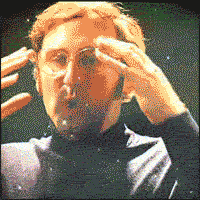Soy Matheus 😊.
¡Hola! Soy Matheus 😊. Aquí tienes una guía rápida y visual sobre los comandos esenciales de Git.
```bash git config --global user.name "Tu Nombre" git config --global user.email "tuemail@dominio.com" ```
Configura tu nombre y correo para los commits.
```bash git init ```
Inicia un nuevo repositorio en el directorio actual.
```bash git clone <url_del_repositorio> ```
Crea una copia local de un repositorio remoto.
```bash git status ```
Muestra el estado actual del repositorio, incluyendo archivos modificados y no rastreados.
```bash git add <nombre_del_archivo>
git add . ```
Mueve los cambios al área de staging, preparándolos para el commit.
```bash git commit -m "Mensaje descriptivo del cambio" ```
Guarda los cambios en el historial del repositorio.
```bash git branch <nombre_de_la_rama> ```
Crea una nueva rama para trabajar en paralelo sin afectar la rama principal.
```bash git checkout <nombre_de_la_rama> ```
Mueve el trabajo a otra rama.
```bash git merge <nombre_de_la_rama> ```
Fusiona los cambios de una rama en la rama actual.
```bash git push origin <nombre_de_la_rama> ```
Sube tus commits a la rama especificada del repositorio remoto.
```bash git pull origin <nombre_de_la_rama> ```
Trae y aplica los cambios de una rama remota a la rama local actual.
```bash git log ```
Muestra una lista de commits realizados en el proyecto.
```bash git diff ```
Muestra las diferencias entre los cambios realizados.
```bash git reset <nombre_del_archivo> ```
Quita el archivo del área de staging, manteniendo los cambios en el directorio de trabajo.
¡Espero que esta guía te sea útil para manejar tus proyectos de Git con éxito!